Home Assistant Community Store (meglio conosciuto con l’acronimo HACS) è un plug-in nell’ecosistema di Home Assistant (di cui abbiamo parlato nell’articolo Home Assistant: il gestore per la propria domotica personale) che ti dà la possibilità di scaricare e aggiornare tutti quei plugin dall’archivio GitHub, sviluppati dagli utenti e collaboratori, che non si trovano nel repository standard dell’Home Assistant.
Esistono un’infinità di plugin ed estensioni per Home Assistant sul web e questo rendebbe difficile tenere traccia degli aggiornamenti su questi plugin o estensioni. Per ovviare a questo esiste HACS che cataloga e rende disponibili per l’installazione tutte le estensioni e plugin disponibili, un po come fosse un play store alternativo sui vostri smartphone, ma in questo caso pur sempre ufficiale e reso disponibile dal team di Home Assistant.
Nell’installazione di default dell’ecosistema Home Assistant, tuttavia, HACS non vè presente tra i plugins pre-installati.
Come installare HACS?
I requisiti per l’installazione di HACS sono:
- Home Assistant dalla versione 2020.12.0 o successiva
- Un account GitHub (puoi semplicemente effettuare un primo login su GitHub con il tuo account google)
- Un’installazione di Home Assistant (su Raspberry, su Server, PC Linux, altro…)
- Accesso al filesystem in cui si trova Home Assistant (diritti root)
I passaggi per installare HACS sul sistema operativo Home Assistant sono:
1. Fai clic sul tuo profilo (angolo in basso a sinistra) (1) e attiva la modalità avanzata (2)
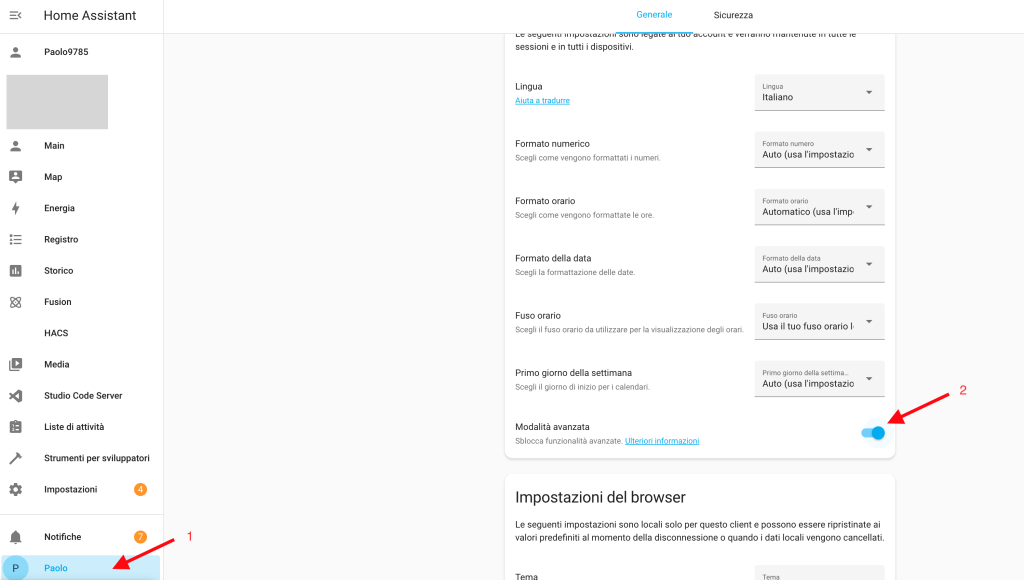
2. Vai al pannello Impostazioni e fai clic su Componenti Aggiuntivi (Add-on Store per la versione inglese)
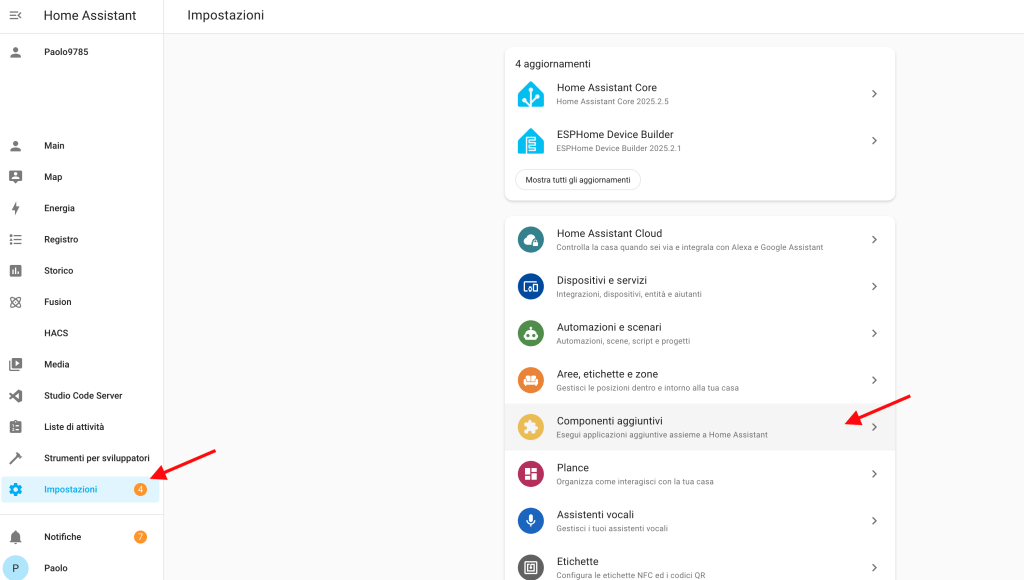
3. Installa il componente aggiuntivo Terminale e SSH ed una volta installato fai clic su Terminale nel menu o sull’interfaccia utente Web nell’addon.
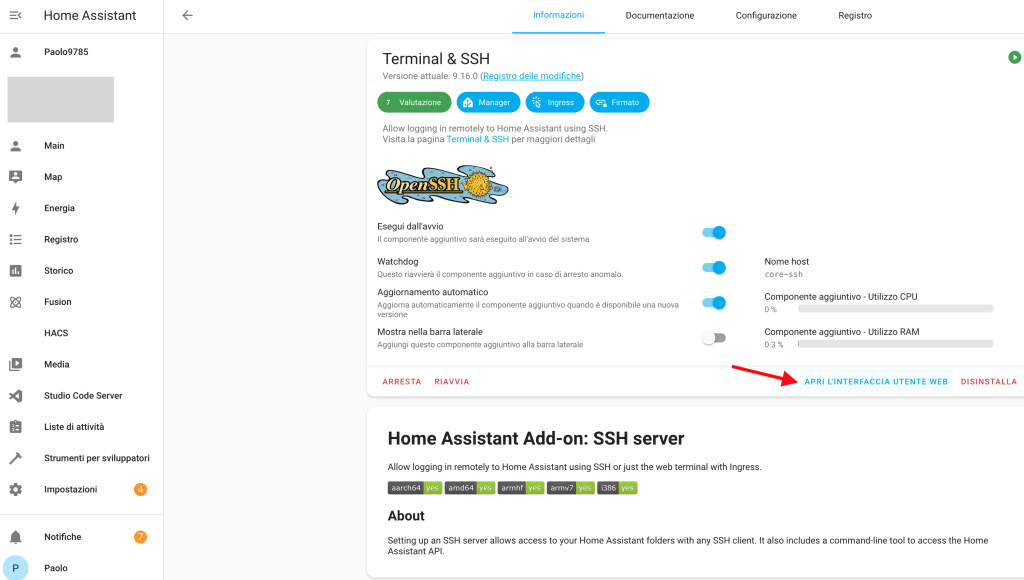
Esegui lo script di installazione HACS
wget -q -O - https://install.hacs.xyz | bash -
Una volta completato vai su Strumenti per lo sviluppatore e fai click su Verifica configurazione (step 1,2 e 3)
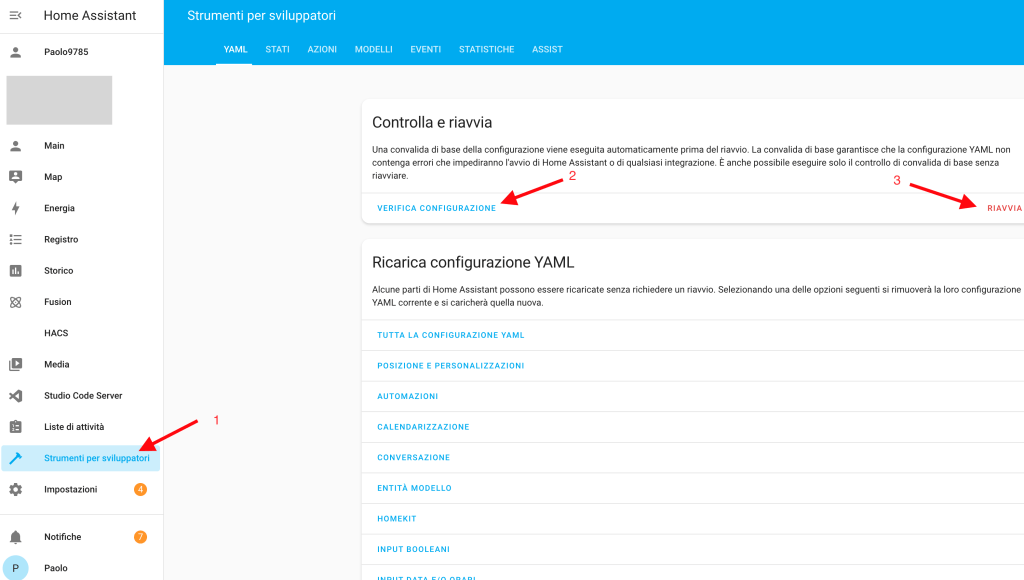
Prima di procedere su Home assistant, creare un account personale su GitHub (qualora tu non ne abbia già uno) e convalidiamolo attraverso il link che riceveremo nell’ email indicata durante la fase di registrazione.
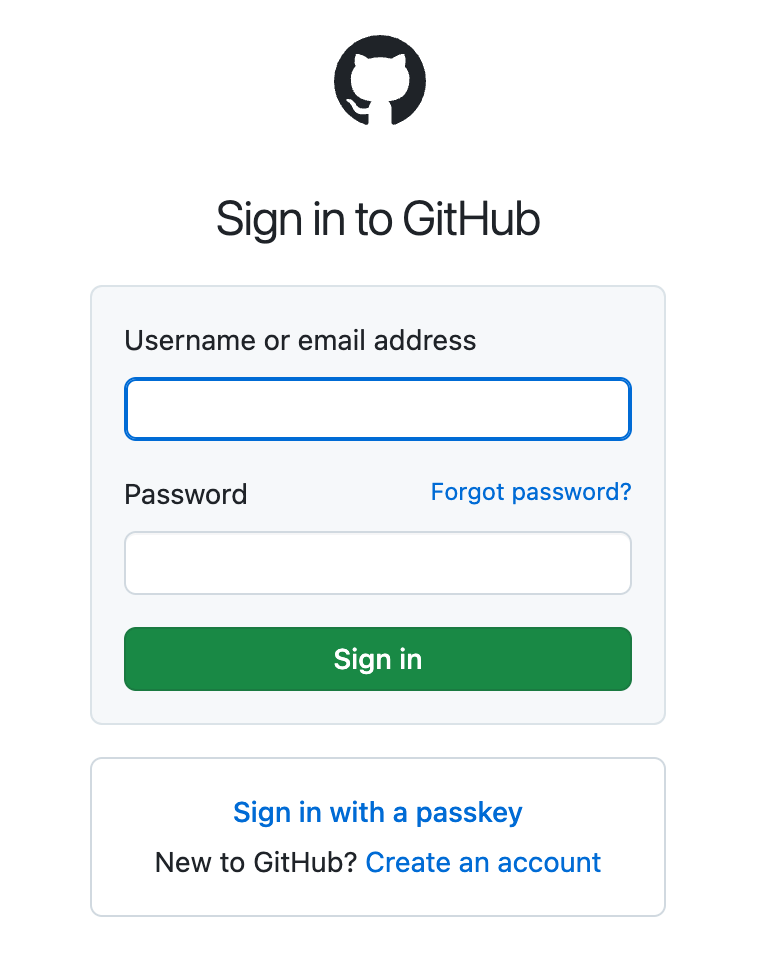
Quindi effettuiamo il login e generiamo un token (clicca qui) dalla dashboard Developer Setting.
Nel campo Note scriviamo HACS, quindi clicchiamo su Generate Token. Copiamo il token e teniamolo da parte, servirà fra qualche instante.
Ora possiamo tornare sul nostro Home Assistant!
Una volta che Home Assistant si sarà riavviato, torna su impostazioni e clicca su Dispositivi e servizi
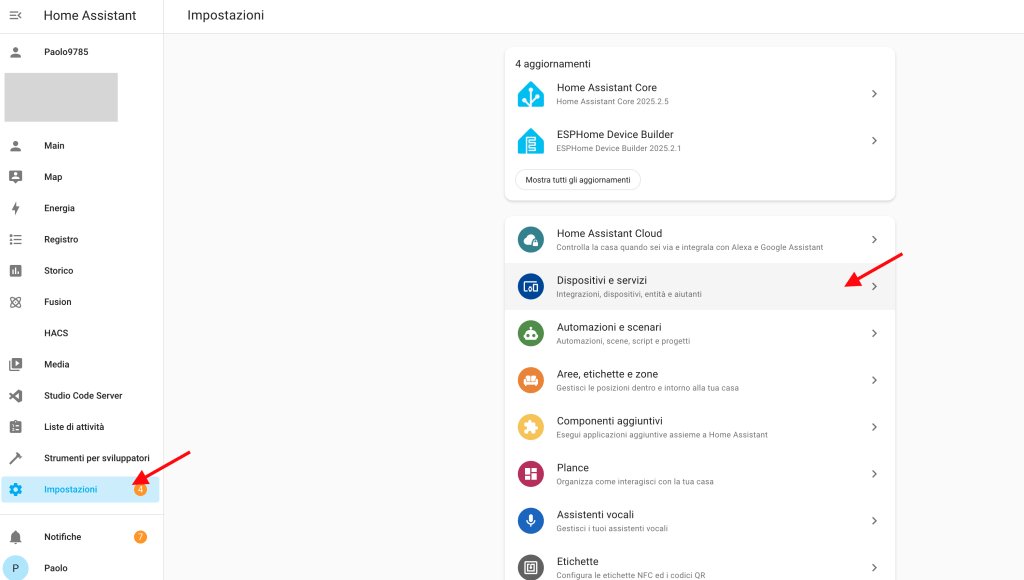
Fai click su Aggiungi integrazione in basso a destra
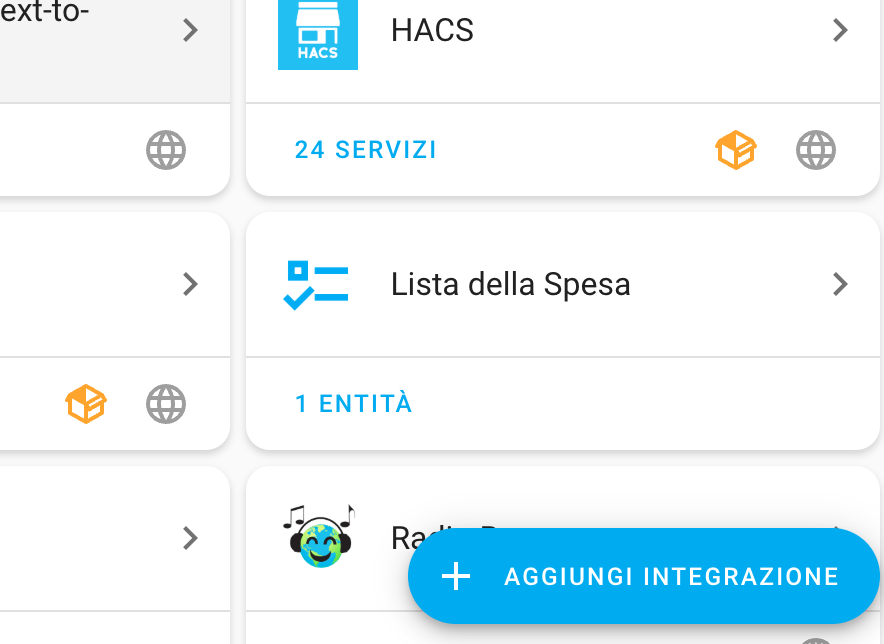
Nella casella per la ricerca digita HACS ed una volta comparso nella lista sotto clicca su di esso
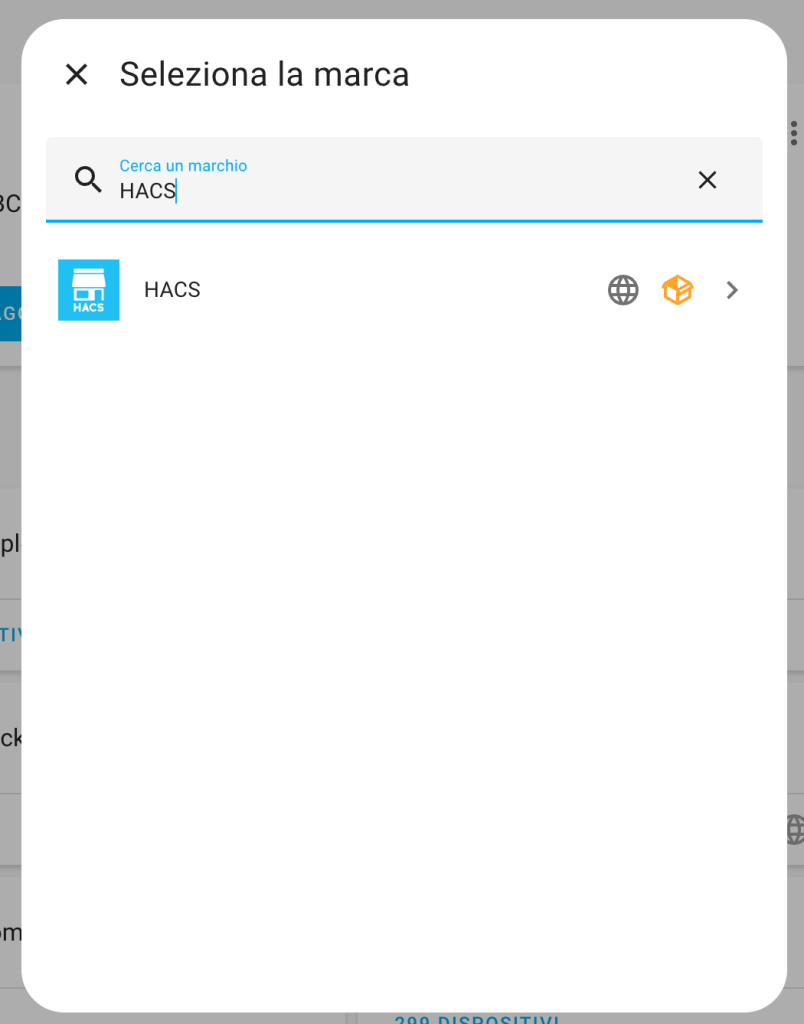
Seguire i passaggi di installazione sullo schermo ed utilizza il token GitHub precedentemente creato.
Una volta connesso al tuo account Github, torna al tuo Home Assistant e fai clic su Fine.
Da questo momento vedrai una nuova voce (HACS nel menu e quando fai clic su di esso vedrai l’interfaccia di HACS.
A seconda del sistema, il primo avvio potrebbe richiedere molto tempo, addirittura un’ora in alcuni casi.
Ci sono 2 cose interessanti da conoscere su HACS. Integrazioni e Frontend.
Parleremo di entrambi, ma prima è importante sapere che HACS funziona con i repository GitHub. È possibile aggiungere il proprio o aggiungerne uno già noto a HACS.
Le integrazioni in HACS sono connessioni ad altri dispositivi o estensioni di Home Assistant. Come ad esempio un’integrazione per la connessione a Philips TV o per il controllo delle tue videocamere TAPO e molto altro ancora.
I frontend in HACS sono temi personalizzati o Lovelace (Widget) che puoi utilizzare per la tua dashboard. In altre parole personalizzazioni della dashboard.
Qui di seguito la vista dell’HACS sul mio Home Assistant di test.

